
I v případě sítě VPN může použití nesprávného prohlížeče ohrozit vaše soukromí a zabezpečení. Dozvíte se o nebezpečích otisků prstů v prohlížeči a zjistíte, jak zůstat v bezpečí pomocí těchto sedmi prohlížečů chránících soukromí.
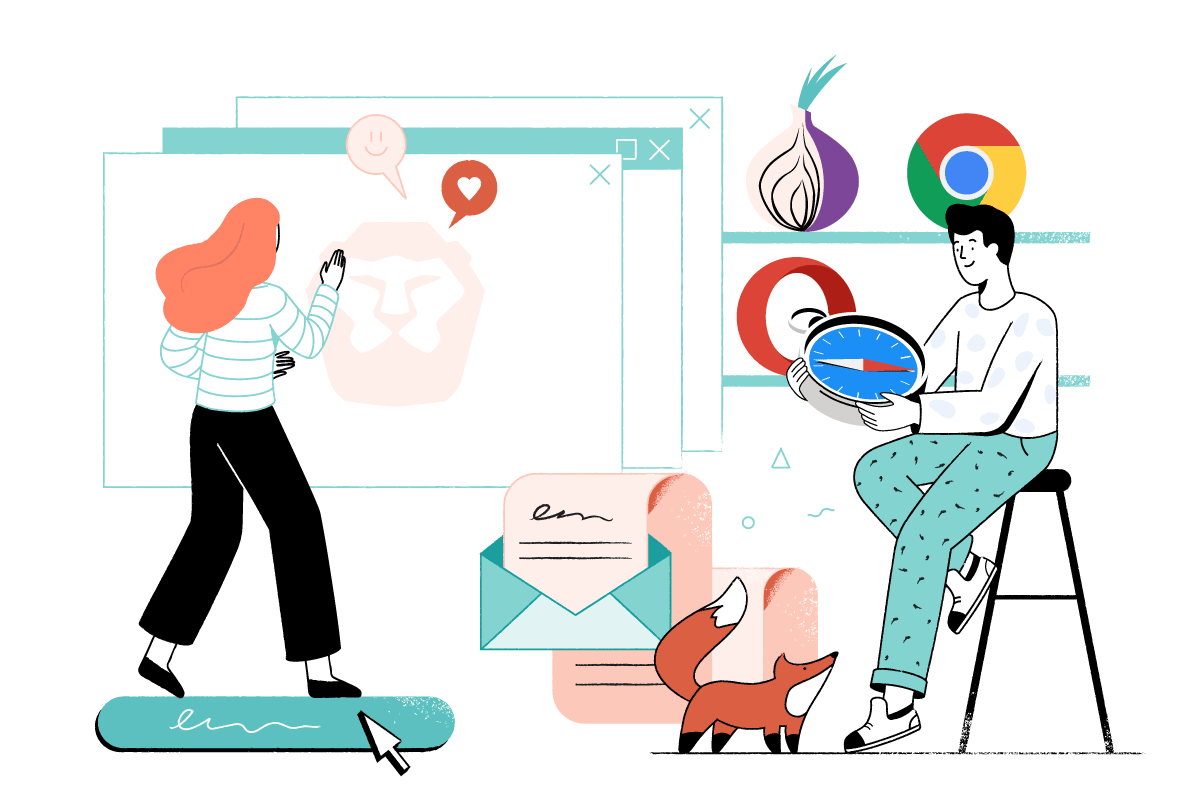
Používání dobré sítě VPN je jedním z nejdůležitějších kroků, které můžete podniknout k ochraně vašeho soukromí online. Přesto je to jen jedna část hádanky.
Váš prohlížeč dokáže vytvořit i digitální otisk prstu které inzerenti a úřady používají k sledování online. Bez vhodné ochrany bude odhalena vaše identita, historie prohlížení a citlivé osobní údaje.
Tato příručka upozorní na důležitý koncept pro ty, kteří hledají soukromí a anonymitu online: váš prohlížeč je obvykle nejslabším odkazem.
Testovali jsme desítky nejoblíbenějších prohlížečů, abychom našli nejlepší soukromé prohlížeče na trhu. V následujících několika kapitolách si ukážeme, kterým prohlížečům se vyhnout, která rozšíření ke stažení a které prohlížeče jsou nejlepší pro vaše soukromí online.
Naučíte se, jak nakonfigurovat svůj prohlížeč a přesně to, co můžete udělat pro omezení vaší online stopy.
Proč potřebuji soukromý prohlížeč?
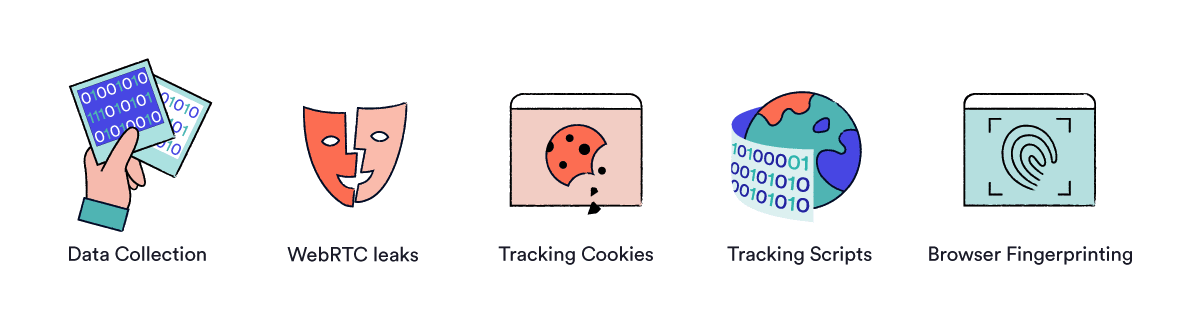
Váš výběr prohlížeče bude mít obrovský dopad na vaše soukromí a anonymitu online. Použití nesprávného prohlížeče vás vystaví riziku:
- Sběr dat. I přes tvrzení některých společností VPN není vaše IP adresa jediným způsobem, jak jste sledováni online. I když je vaše VPN aktivní, mohl váš prohlížeč odesílat vaše údaje o činnosti přímo do rukou Google, Jablko, Microsoft, a stovky inzerenti třetích stran.
- Únik IP adresy přes WebRTC. WebRTC – technologie založená na prohlížeči používaná pro komunikaci v reálném čase, jako je zvuk, video a živé vysílání – může také únik vaší IP adresy pokud není správně nakonfigurován. Ve většině prohlížečů je ve výchozím nastavení WebRTC povolen. Více informací o únikech WebRTC se dozvíte v našem průvodci úniky VPN.
- Soubory cookie & sledovací skripty. Cookies a sledovací skripty jsou dalším rizikem, před kterým vás většina standardních prohlížečů nechrání. Tyto soubory cookie mohou být použity k tomu, aby vás sledovaly a zaznamenávaly vaše chování při cestování z jednoho místa na druhého.
- Otisky prstů prohlížeče. I když jste zablokovali sledovače třetích stran a ukryli svou IP adresu pomocí VPN, většina prohlížečů může na každé navštívené stránce stále prozradit informace o vašem jedinečném nastavení. Tyto informace se používají k vytvoření digitálního otisku prstu, který mohou inzerenti a úřady použít ke sledování vašich pohybů. Více o otiscích prstů v prohlížeči se dozvíte později v této příručce.
Všechny tyto informace jsou prodávány mezi reklamními společnostmi a slouží k vytváření osobního profilu vás, vašich zájmů a vašeho chování. Je neuvěřitelně snadné pro úřady dostat se do rukou těchto údajů, pokud si to přejí. Pokud se ucházíte o práci u společnosti Apple, může to mít dokonce dopad na vaši zaměstnatelnost.
Problém s „běžnými“ webovými prohlížeči
Inzerenti, vlády, technické společnosti a dokonce i zločinci mohou z nechráněného prohlížeče v průběhu času sbírat řadu citlivých dat. To mimo jiné zahrnuje:
- Detaily účtu
- Automatické vyplňování informací
- Nákupy byly provedeny
- Zprávy byly odeslány
- Navštívené webové stránky
- Sledovaná videa
I když je známo, že vaše data kupují a prodávají stovky tajných společností, průměrnému uživateli není jasné, kdo jsou přesně tyto organizace, jaké informace ukládají a s kým je sdílejí.
Není nic špatného na tom, že společnosti povolíte přístup k vašim datům za účelem provedení služby. Většina těchto údajů je však shromažďována sledováním skriptů a souborů cookie bez vědomí nebo souhlasu lidí. Společnosti tuto praxi často ospravedlňují službami, které uživatelé dokonce ani nechtějí ani nepoužívají.
Existuje značné riziko, že vaše data budou zneužito, týrané, nebo sdílené bez vašeho souhlasu.
Makléři třetích stran používají tyto informace k vytvoření miliard uživatelských profilů s tisíci datových bodů na osobu. Tyto profily se poté prodávají a používají k reklamě, změně podmínek půjček, informování o pojistném, omezení služeb na určité demografické údaje a mnohem více.
Mnoho makléřů tvrdí, co je v podstatě a komplexní stínový profil nevědomých zákazníků. Proudy osobních údajů také tečou do politických stran, které se pokoušejí ovlivnit chování voličů, jakož i zpravodajské agentury sledující potenciální podezřelé.
Soubory cookie a sledovače prohlížeče jsou hlavní součástí této infrastruktury. Většina webových stránek se na ně spoléhá při zobrazování vlastního obsahu a reklam a většina výsledných dat je k prodeji.
Sběr, uchovávání a prodej spotřebitelských údajů v tak velkém měřítku samozřejmě zahrnuje inherentní rizika. Více než cokoli jiného, porušuje to jednotlivce právo na informace a kontrolu informace o nich uložené.
Naštěstí je správně nastavený soukromý prohlížeč v kombinaci s VPN prvním krokem k převzetí kontroly vašeho soukromí online. Chcete-li zjistit, který soukromý prohlížeč si vybrat, můžete přeskočit přímo na naše nejlepší doporučení soukromého prohlížeče.
Jaký je rozdíl mezi soukromým a zabezpečeným prohlížečem??
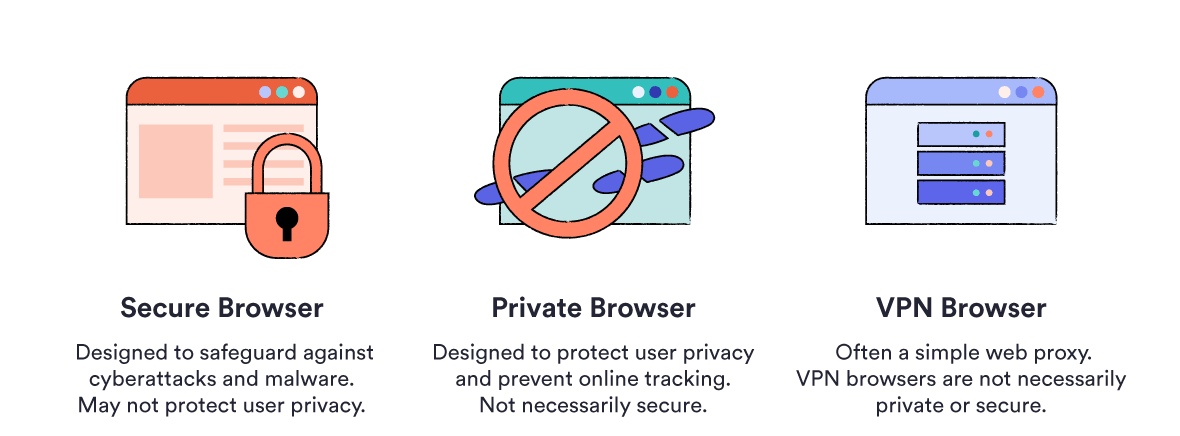
1. Zabezpečený prohlížeč
Zabezpečený prohlížeč vás ochrání před cílené útoky a malware. Může to zabránit zastavenému útočníkovi, aby ukradl údaje o vašem účtu nebo soubory cookie, ale nezabrání vám to opustit stopu dat za vaší online aktivitou..
Například Google Chrome je prohlížeč, který je zabezpečený, ale nikoli soukromý.
2. Soukromý prohlížeč
Soukromý prohlížeč je navržen tak, aby omezil informace, které vám zůstanou. Soukromý prohlížeč neposílá vaše informace zpět velké technologické společnosti nebo vládě a bude zahrnovat několik opatření, která vám ztěžují být vybral nebo sledován online.
Transparentnost a univerzálnost jsou základem dobrého soukromého prohlížeče. Open-source software – který umožňuje veřejnosti kontrolovat chování prohlížeče – je nutností.
Software s otevřeným zdrojovým kódem a menší vývojové týmy však znamenají, že software za některými soukromými prohlížeči může být aktualizován méně často, což ponechává větší prostor pro slabiny zabezpečení.
Iridium je příklad prohlížeče, který je soukromý, ale méně bezpečný.
3. Prohlížeč VPN
Existuje několik prohlížečů, které se označují jako „VPN prohlížeče“ – nejoblíbenější je Opera.
Takzvané „VPN prohlížeče“ jsou obvykle proxy, ne úplné VPN – to znamená, že nenabízejí nejlepší úroveň ochrany. Další informace o rozdílu mezi těmito dvěma nástroji naleznete v našem průvodci VPN vs. proxy.
Neexistují žádná pravidla pro to, co lze nebo nelze nazvat prohlížečem VPN, takže byste neměli předpokládat, že vám prohlížeč VPN nabízí soukromí.
Dobrým příkladem je prohlížeč Opera. Jedná se o „prohlížeč VPN“ podkopává vaše soukromí tím, že se vzdáte svých údajů velké řadě třetích stran, včetně Facebooku a Google. Více o nebezpečích Opery se můžete dozvědět později v této příručce.
Obecně řečeno, žádný produktový marketing jako „VPN prohlížeč“ nebude nejúčinnějším řešením. Pokud hledáte soukromí, zkombinujte důvěryhodnou VPN se skutečně soukromým prohlížečem.
7 nejlepších soukromých prohlížečů v roce 2023
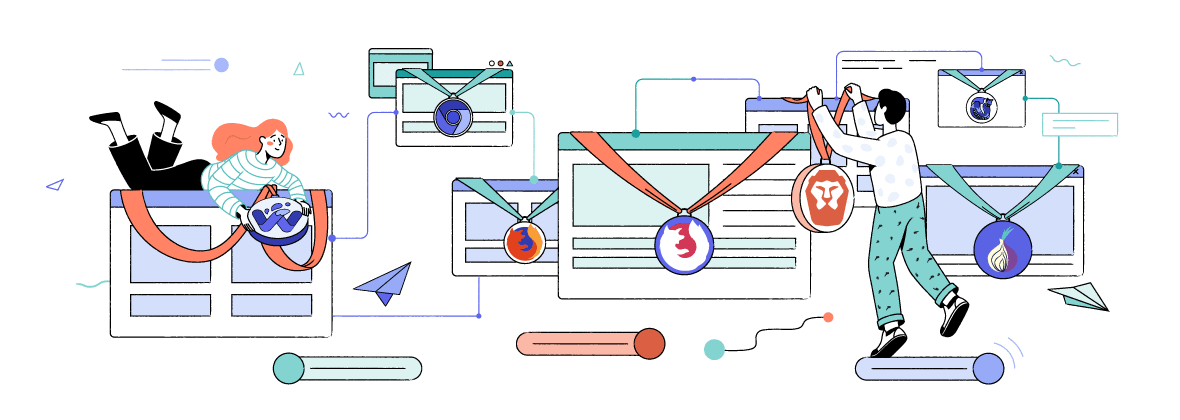
Pomocí správného prohlížeče zaměřeného na ochranu soukromí vás může dlouhá cesta k ochraně před online sledováním, úniky WebRTC a otiskem prstu prohlížeče..
Neexistuje však jediný nejlepší prohlížeč ochrany osobních údajů, protože potřeby a preference ochrany osobních údajů se mezi uživateli budou lišit.
Všechny soukromé prohlížeče, které zde doporučujeme, jsou open-source. Nabízejí minimální spolehlivost na velkých technologických společnostech, vlastní nastavení, a aktivní ochrana proti online sledování.
1Mozilla Firefox: Nejlepší „běžný“ soukromý prohlížeč

- Nejosobnější „běžný prohlížeč“.
- Zahrnuje ochranu před sledováním třetích stran.
- Zcela otevřený zdroj.
- Dostává časté aktualizace zabezpečení.
- Vyžaduje určitou konfiguraci pro optimální soukromí.
Po správné konfiguraci je prohlížeč Firefox nejlepší volbou na trhu, pokud jde o výkon, snadnost použití a soukromí. Zásady ochrany osobních údajů aplikace Firefox naleznete zde.
O Firefoxu jsou dvě skvělé věci. První je, že je zcela otevřený zdroj. Druhým je, že je vysoce přizpůsobitelné.
Protože se jedná o open-source, Firefox tvoří základ mnoha dalších prohlížečů zaměřených na ochranu soukromí. Můžete si také prohlédnout kód a ujistit se, že Mozilla je čestná o chování prohlížeče.
Na rozdíl od Chrome, Opera nebo Microsoft Edge vám Firefox umožňuje přizpůsobit jeho nastavení ochrany osobních údajů vylučuje veškerou telemetrii (odesílání dat zpět do Mozilly) a doplňky třetích stran. To znamená, že i standardní verze Firefoxu je potenciálně skvělým soukromým prohlížečem.
Jak optimalizovat Firefox pro ochranu soukromí
Nejdůležitější věcí, kterou byste měli pamatovat při používání základní verze prohlížeče Firefox, je to, že jste optimalizujte svá nastavení pro soukromí.
První a nejdůležitější změna, kterou musíte provést při optimalizaci Firefoxu z důvodu ochrany soukromí, je deaktivace telemetrie – nastavení, které umožňuje prohlížeči zasílat technické údaje zpět do Mozilly..
Firefox má interaktivní vývojový proces, který využívá zpětnou vazbu od uživatelů a zahrnuje experimentální sestavení jako Firefox Nightly a Firefox Developer Edition. Jsou skvělé, pokud chcete přispět k rozvoji Firefoxu, ale nejsou soukromé.
Zakázání telemetrie ve Firefoxu:
- Vyberte nabídku předvoleb nebo nastavení v pravém horním rohu obrazovky.
- Navigovat do Preference >Soukromí & Bezpečnostní > Sběr a použití dat Firefoxu.
- Zrušte zaškrtnutí všech políček v této části.

Jak zakázat telemetrii ve Firefoxu.
Firefox má také funkci, která může blokovat sledovače, soubory cookie, otisky prstů a kryptominery s názvem Vylepšená ochrana sledování.
Povolení rozšířené ochrany sledování ve Firefoxu:
- Vyberte nabídku nastavení v pravém horním rohu obrazovky.
- Přejděte do části Předvolby > Soukromí & Bezpečnostní > Vylepšená ochrana sledování.
- Vyberte si režim ochrany: přísný, standardní nebo vlastní.
Podle našich zkušeností způsobí režim „přísný“ některé webové stránky, ale je obecně docela stabilní.

Jak povolit ochranu sledování ve Firefoxu.
Pokud narazíte na problém, můžete vždy zakázat blokování obsahu pro konkrétní weby stisknutím symbolu „štít“ nalevo od lišty URL.
Můžete také změnit výchozí vyhledávač z Googlu na soukromější alternativu.
Změna výchozího vyhledávače:
- Vyberte nabídku nastavení v pravém horním rohu obrazovky.
- Přejděte do části Předvolby > Vyhledávání > Výchozí vyhledávač.
- Z rozbalovací nabídky vyberte požadovaný vyhledávač.
Rozšířené nastavení ochrany osobních údajů Firefoxu
Nakonec existují některá důležitá pokročilá nastavení, ke kterým lze přistupovat v nabídce pokročilých předvoleb Firefoxu.
Chcete-li tato nastavení změnit, stačí do adresního řádku napsat about: config. Stiskněte klávesu enter a poté klikněte na „Přijímám riziko!“
Tím se dostanete do rozšířené konfigurační nabídky Firefoxu.
Vyhledejte název preference, kterou chcete změnit, a jednoduše dvojklik na tom změnit z True na False nebo naopak.
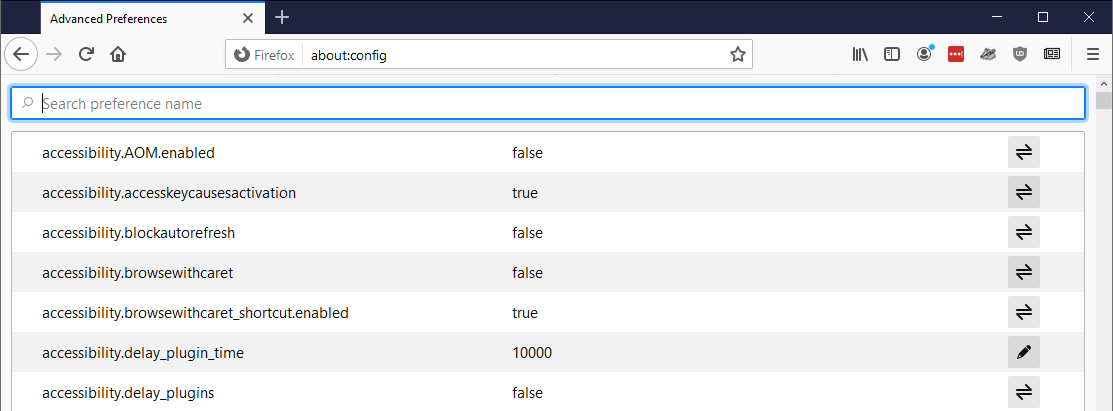
Nabídka pokročilé konfigurace Firefoxu.
Zde je seznam nejdůležitějších pokročilých nastavení ochrany osobních údajů Firefoxu:
| media.peerconnection.enabled | NEPRAVDIVÉ | Zakáže WebRTC – komunikační protokol v reálném čase, který může úniku vaší skutečné adresy IP. |
| privacy.resistFingerprint | SKUTEČNÝ | Povoluje nativní ochranu otisků prstů Firefoxu. |
| privacy.trackingprotection.fingerprinting.enabled | SKUTEČNÝ | Umožňuje další ochranu otisků prstů. |
| privacy.trackingprotection.cryptomining.enabled | SKUTEČNÝ | Poskytuje zvláštní ochranu před kryptominery. |
| privacy.firstparty.isolate | SKUTEČNÝ | Umožňuje izolaci první strany. To znamená, že soubory cookie, mezipaměť a mnoho dalších vám nebude moci sledovat ve více doménách. |
| privacy.trackingprotection.enabled | SKUTEČNÝ | Umožňuje seznam filtrů blokovat známé sledovače třetích stran. |
| geo.enabled | NEPRAVDIVÉ | Firefox používá k vyhledání vaší polohy Google Location Services. V průběhu toho odešle vaši IP adresu, identifikátor klienta a informace o blízkých WiFi sítích. Tuto možnost můžete zcela vypnout výběrem false. |
| media.navigator.enabled | NEPRAVDIVÉ | Zabraňuje webovým stránkám sledovat informace o vaší kameře a mikrofonu, které se používají při otiscích prstů. |
| network.cookie.cookieBehaviour | 4 | Toto nastavení běží od 0 do 4 a řídí zásady cookies v prohlížeči. Nastavení na 0 by umožnilo všechny cookies. Nejvyšší úroveň ochrany, 4, umožňuje New Cookie Jar. |
| network.cookie.lifetimePolicy | 2 | Toto nastavení určuje, jak dlouho se cookies ukládají. Chcete-li odstranit soubory cookie na konci každé relace, nastavte tuto hodnotu na 2. |
| network.dns.disablePrefetch | NEPRAVDIVÉ | Zabrání Firefoxu v předběžném načítání DNS. Předběžné načtení DNS může urychlit načítání, ale má určitá malá rizika pro soukromí. |
| network.prefetch-next | NEPRAVDIVÉ | Zabrání Firefoxu v předběžném načítání stránek, o kterých si myslí, že byste mohli navštívit. To má podobná rizika pro soukromí jako předběžné načítání DNS. |
| webgl.disabled | SKUTEČNÝ | Zakáže WebGL. WebGL lze použít v pokročilých technikách otisku prstu v prohlížeči a také představuje potenciální bezpečnostní riziko. |
| dom.event.clipboardevents.enabled | NEPRAVDIVÉ | Zabraňuje webovým stránkám vědět, kdy kopírujete, vyjmete nebo vložíte obsah. |
| media.eme.enabled | NEPRAVDIVÉ | Zakáže obsah HTML5 ovládaný pomocí DRM. |
2Firefox Focus: Nejlepší soukromý mobilní prohlížeč

- Odebraný mobilní prohlížeč.
- Rychle, aniž byste museli hodně od svého procesoru.
- Zahrnuje pokročilé možnosti zabezpečení.
- Vymaže soubory cookie a historii po každé relaci.
Mozilla na tom pracuje mobilní aplikace Firefox na chvíli a výsledkem je Firefox Focus. Firefox Focus je přizpůsoben blokování reklam a sledování prevence ve výchozím stavu. Je také velmi snadné použití.
Najdete ucelenou sadu možností ochrany osobních údajů, včetně možnosti blokovat sledovače různých druhů, blokovat písma, deaktivovat JavaScript a dokonce přizpůsobit, jaké soubory cookie jsou blokovány..
Při přepínání mezi kartami lze aplikaci nastavit tak, aby blokovala snímky obrazovky a zakrývala obsah prohlížeče. Můžete dokonce nastavit odemknutí pomocí otisků prstů.
Pokud chcete smazat historii a soubory cookie z vaší aktuální relace, stačí stisknout symbol koše v dolní části stránky.
Firefox Focus pouze umožňuje jedna karta se otevírá najednou, což znamená, že procházení webu se zcela liší od toho, na co byste mohli být zvyklí. Protože je tak svázaný, Focus také umožňuje velmi rychlý zážitek z prohlížení.
Celkově Firefox Focus nabízí soustředěný zážitek s velkým soukromí – ale možná ho nebudete chtít používat neustále.
Jak optimalizovat Firefox Focus pro ochranu soukromí
Ve výchozím nastavení má Firefox Focus telemetrie zapnuta. Měli byste přejít přímo k nastavení a vypnout je.
Když jste tam, přizpůsobte úroveň soukromí vašim preferencím. Jak zjistíte u jakéhokoli super-soukromého prohlížeče, zapnutí všech ochranných funkcí má obvykle za následek zlomení některých webových stránek nebo jejich podivné zobrazení.
3Waterfox: Spolehlivá alternativa Firefoxu

- Na základě zdrojového kódu Firefoxu.
- V blízkosti jádra Firefoxu.
- Telemetrie se roztrhla a honila se za soukromí.
- Kompatibilní s rozšířeními Firefoxu.
- Dostává méně časté aktualizace zabezpečení než Firefox.
Alternativou k optimalizaci nastavení prohlížeče Firefox je použití aVidlička Firefox– prohlížeč, který je v určité části historie vývoje oddělený od open source kódu Firefoxu. Existuje více vidliček Firefox, které maximalizují soukromí uživatelů.
Mezi další oblíbené vidličky Firefox patří Pale Moon, IceCat a Basilisk.
Pale Moon a Basilisk přicházejí se svými nevýhodami, proto jsme se zaměřili na Waterfox pro tento seznam.
Waterfox neobdrží aktualizace stejným tempem jako základní Firefox, což znamená není vždy tak bezpečné jako jeho ohnivý bratranec.
Nicméně, Waterfox je ve výchozím nastavení optimalizováno pro soukromí, což z něj dělá vynikající volbu, pokud nechcete sami měnit nastavení Firefoxu. Waterfox je plně přizpůsobitelný, podporuje starší plug-iny a automaticky odebírá telemetrii, sběr dat, spouštěcí profil a sponzorované dlaždice..
Waterfox neposílá zpět váš operační systém a verzi prohlížeče za účelem kontroly aktualizací, ale to by nemělo být problémem pro většinu uživatelů.
4GNUzilla IceCat: Postaveno zcela ze „svobodného softwaru“

- Na základě zdrojového kódu Firefoxu.
- Postaveno ze svobodného softwaru.
- Optimalizováno pro soukromí.
- Obětování výkonu.
- K dispozici pouze pro Linux.
IceCat, postavený na principu „svobodného softwaru“, je součástí kompletní přepracování sady Mozilla, která upřednostňuje Soukromí a průhlednost.
Díky svému závazku svobodného softwaru je IceCat k dispozici pouze pro Linux. To znamená, že to není možnost pro uživatele Windows nebo MacOS.
IceCat byl vyvinut na základě etického závazku vytvářet a používat software, který může kdokoli kontrolovat, upravovat a reprodukovat, a to i na úkor užitečnosti.
Dodává se s několika doplňky, které maximalizují vaše soukromí, včetně HTTPS Everywhere, SpyBlock a Fingerprinting Countermeasures. Zajišťují bezpečné připojení k webovým stránkám, kdykoli je to možné, a zabraňují sledování třetích stran a dokonce otiskům prstů.
IceCat je také dodáván s doplňkem LibreJS, který má zabránit tomu, aby proprietární javascript fungoval v prohlížeči a extrahoval data bez povolení.
Protože IceCat není jen Open Source, ale také zdarma, můžete prohlédněte si všechny prvky jeho kódu a dokonce jej upravit tak, aby vyhovoval vašim preferencím. Můžete si také být jisti, že všechny budoucí verze nebo varianty prohlížeče zachovávají stejný závazek k transparentnosti.
5 Prohlížeč Tor: Plně anonymní prohlížeč

- Poskytuje přístup k anonymní síti Tor.
- Vyžaduje určité technické znalosti pro správné použití.
- Postaveno na Firefoxu.
- Mnohem pomalejší než alternativy.
- Není efektivní pro torrentování nebo streamování.
Prohlížeč Tor je upravená verze prohlížeče Firefox, která vám poskytuje přístup k síti Tor a je optimalizovaná pro vaše Soukromí a anonymita.
Síť Tor má některé podobnosti s VPN. Na rozdíl od VPN je však decentralizovaná – takže s vašimi daty nikdy nemusíte důvěřovat soukromé společnosti.
Pokud s Torem nebudete opatrní, můžete riskovat podkopává vaši anonymitu a nechat se zranitelný přímý trestní nebo vládní dohled.
Kromě toho může být síť Tor o něco pomalejší než použití jednoduššího prohlížeče zaměřeného na ochranu soukromí.
Při správném použití je Tor nejlepší volbou pro úplnou online anonymitu. Proto doporučujeme před použitím Tor provést nějaký výzkum, abyste se ujistili, že je to správná volba pro vaše soukromí. Veškeré podrobnosti o prohlížeči Tor naleznete v našem průvodci Tor vs. VPN.
Jak zůstat anonymní při používání Tor
Správné používání Tor není obtížné, ale není vždy intuitivní. Má dvě velké slabiny:
- Tendence k úniku identifikovatelných informací, pokud nejsou správně použity.
- Veřejné výstupní uzly, které mohou odposlouchávat váš provoz.
Chcete-li zachovat anonymitu, postupujte takto:
- Nikdy se přihlaste na sociální média nebo e-mailové účty, které jsou spojeny s vaším používáním internetu mimo Tor.
- Nezveřejňujte podrobnosti o své skutečné realitě.
- Vždy používejte zabezpečené weby HTTPS.
- Nepoužívejte mobilní dvoufázové ověření.
- Nikdy torrent v prohlížeči Tor. To riskuje úniky IP adres, ale také drasticky zpomaluje síť pro všechny zúčastněné.
- Drž se dál od Googlu (alternativy zahrnují DuckDuckGo, Searx.me, Qwant a počáteční stránku).
Pokud jste si velmi vědomi soukromí, doporučujeme vám to také vyhněte se celé obrazovce. Když je okno vašeho prohlížeče na celé obrazovce, může odhalit informace, jako je rozlišení a velikost obrazovky, které odlišuje vaši relaci od ostatních uživatelů Tor a může pomoci s otiskem prstu prohlížeče..
6Brave Browser: Alternativní přístup k reklamě

- Reimagine online advertising.
- Postaveno na Chromiu.
- Zcela zdarma a open-source.
- Zahrnuje technologii sledování.
- Není nejosobnější dostupný prohlížeč.
Postavený vývojářem JavaScriptu poté, co opustil Mozillu, je Brave prohlížeč zaměřený na ochranu soukromí, jehož cílem je přepracovat tradiční online reklamu..
Normální reklamy a sledovače jsou ve výchozím nastavení blokovány. Místo toho, statečný zobrazuje své vlastní reklamy a odměňuje uživatele vlastní nativní kryptoměnou nazývanou BAT. Pokud si chcete tyto odměny nárokovat, musíte zadat e-mailovou adresu.
Tyto reklamy jsou přizpůsobeny na základě vaší historie prohlížení, která je uložena lokálně v prohlížeči a není odeslána zpět do Brave. V případě skutečných nadšenců ochrany soukromí může toto místní umístění překročit i toto místní úložiště.
Prohlížeč Brave má také svůj vlastní přizpůsobitelný systém „štítů“, který uživateli umožňuje rychle přepínat opatření v oblasti zabezpečení a ochrany osobních údajů, jako je blokování skriptů, blokování rozpoznávání zařízení a blokování souborů cookie mezi weby.
Brave je zdarma a open-source, což je povzbuzující z pohledu transparentnosti. Zdrojový kód můžete vidět na serveru Github.
Statečný není bez kontroverze. Základem prohlížeče je Google Chromium – open-source projekt za prohlížečem Google Chrome a Google Chrome OS. To je bod úzkosti pro mnoho uživatelů.
Být založený na Chromium přichází s některými nevýhody soukromí. Není například možné deaktivovat WebRTC. Zatímco Chromium je nyní otevřeným zdrojem, neexistuje žádná záruka, že v budoucnu bude i nadále.
Na rozdíl od většiny ostatních prohlížečů v tomto seznamu je také produkována společností chtějí vydělat peníze z reklamy, není to skupina dobrovolníků nadšených do soukromí. Statečný automaticky kapesuje 15% výnosů z reklam – necháme vás rozhodnout, zda to projekt podrývá, nebo ne.
Brave shromažďuje některé anonymizované informace o svých uživatelích, a to nelze vypnout. Tvrdí, že tato informace není telemetrií, ale nedostatek kontroly uživatelů se týká z hlediska ochrany soukromí.
Pokud si koupíte svou vizi reklamy a důvěřujete společnosti, že ji bude plnit, může být Brave dobrou volbou. Pokud je však hlavním bodem zájmu soukromí, existují lepší možnosti.
Jak optimalizovat statečný pro soukromí
Brave může být bezpečný prohlížeč zaměřený na soukromí, pokud se vyhnete jeho reklamní rameni. I když je správně nakonfigurován, stále není tak účinný jako prohlížeče založené na Firefoxu.
Pokud se obáváte o ochranu soukromí, držte se dál od funkce odměny za BAT – ve výchozím nastavení je vypnutá a doporučujeme vám ji takto ponechat.
Pokud jste systém odměn již zapnuli, můžete jej snadno vypnout kliknutím na trojúhelníkové tlačítko „odměny“ v pravém horním rohu prohlížeče.

Jak zakázat funkci odměn Brave.
7 Chromium „ngoogled ““: nejbližší možnost pro Google Chrome

- Postaveno na Chromiu, který je open-source.
- Všechna připojení k Google byla odstraněna.
- Velmi podobný pocit jako Chrome.
- Kompatibilní s doplňky Chrome.
- Poločasné aktualizace zabezpečení.
Ungoogled Chromium je přesně to, co zní: Google Chrome s každým možným kouskem Google vyjmutým nebo vypnutým.
Projekty Chromium jsou open-source projekty za prohlížečem Google Chrome a Google Chrome OS. I když jsou open-source, jsou stále od společnosti Google.
Prohlížeče Chromium standardně odesílají informace zpět společnosti Google. I s Chromem Ungoogled je těžké potvrdit, že tato funkce byla zcela vypnuta.
Ungoogled Chromium vám dává přístup k doplňky určené pro Chrome. Je to užitečné, ale nezapomeňte, že další doplňky usnadňují identifikaci vašeho prohlížeče. Kromě toho je každý nainstalovaný doplněk potenciálním způsobem, jak společnost Google a další třetí strany shromažďovat vaše data.
Stručně řečeno, používejte pouze doplňky, kterým zcela důvěřujete. Více o doplňcích a rozšířeních prohlížeče se dozvíte dále v této příručce.
Zahrnout lze také další prohlížeče založené na prohlížeči Chromium. Iridium má podobný soubor cílů jako Ungoogled Chromium, ale obvykle se aktualizuje méně často.
Nejlepší "Prohlížeče VPN"

Existuje několik prohlížečů, které tvrdí, že mají plné možnosti VPN.
Jak jsme již zmínili, tyto tzv. „Prohlížeče VPN“ jsou obvykle oslavené proxy, ne úplné VPN – to znamená, že nenabízejí nejlepší úroveň ochrany.
Neexistuje žádná přísná definice toho, co tvoří prohlížeč VPN, takže byste neměli předpokládat, že vám nabízejí soukromí. Níže uvádíme nejoblíbenější možnosti.
- Nejoblíbenějším „VPN prohlížečem“ je pravděpodobně prohlížeč Opera. Přes jeho popularitu, Opera není správná VPN ani není zvlášť soukromá. Doporučujeme vyhnout se prohlížeči Opera, kde je to možné. Více informací o tom, proč přesně, můžete přeskočit do naší kapitoly o populárních prohlížečích, kterým se chcete vyhnout.
- Prohlížeč Tenta je další „prohlížeč VPN“, který je k dispozici pouze pro Android. Tenta není plně open-source, což se obává prohlížeče, který se prodává v soukromí. Bezplatná verze Tenta není úplná VPN, Tenta přesto prodává „profesionální verzi“, což je. Má pevnou politiku bez protokolování a je průběžně aktualizována z hlediska bezpečnosti, což je pozitivní.
- Epic je třetí známý „VPN prohlížeč“. Epic je uzavřený zdroj, takže je těžké přesně vědět, co s vašimi daty dělá. Jako Opera a Tenta běží pouze jako proxy, nikoli jako plná VPN.
Epic sídlí také v Indii se servery v USA – žádný z nich není dobrou jurisdikcí pro ochranu soukromí. Je založen na Chromiu a existují důkazy, že vaše informace stále zasílá zpět společnosti Google.
Nemůžeme plně doporučit použití některého z těchto prohlížečů. Alespoň byste je měli používat opatrně.
Těšíme se na příchod a dobře provedené, průhledný, a efektivní Prohlížeč VPN. Do té doby je termín „VPN Browser“ více než cokoli jiného marketingovým prohlášením.
Pokud chcete ve svém prohlížeči používat VPN s nízkou hmotností, nejlepší volbou je použít důvěryhodný doplněk VPN, i když se také často jedná o proxy servery. Napsali jsme průvodce nejlepšími doplňky VPN pro Chrome a Firefox.
Pokud hledáte soukromý prohlížeč, který obsahuje VPN, doporučujeme vám vyhnout se „VPN prohlížečům“. Měli byste používat úplnou, důvěryhodnou VPN společně s řádně nakonfigurovaným prohlížečem založeným na ochraně osobních údajů.
5 oblíbených webových prohlížečů, kterým je třeba se vyhnout

Některé z nejpopulárnějších prohlížečů na trhu jsou také nejinvazivnější. Pokud chcete procházet soukromě, Vyhněte se následujícím prohlížečům za každou cenu:
1Google Chrome

Google Chrome je nejoblíbenější prohlížeč na světě. Může být snadné použití, ale pokud vám záleží na vašem soukromí vůbec neměli byste používat Google Chrome.
Google vydělává peníze prostřednictvím personalizované reklamy. To vyžaduje obrovské množství dat, aby bylo možné zacílit na správné lidi se správnými reklamami. Chrome je klíčovým zdrojem těchto dat a uchovává téměř vše, co děláte, dokonce i v anonymním režimu.
Největším problémem s prohlížečem Chrome je to, že je součástí širšího ekosystému Google, kterému podléhá obrovské množství vašich dat pozorování a protokolování. Znepokojující podrobnosti najdete v zásadách ochrany osobních údajů Google Chrome.
„Synchronizace“ je nastavení odpovědné za integraci většiny vašich dat. Pokud se přihlašujete k účtu Google, bude ve výchozím nastavení zapnutý a všechny tyto informace se uloží na servery Google:
- Historie procházení
- Záložky
- Hesla a automatické vyplňování informací
- Nastavení a rozšíření prohlížeče
Můžete si vybrat, zda chcete použít synchronizaci. Přestože je služba Google vypnuta, dohled Google zůstává rozsáhlý. Oči Google jsou všude: v Vyhledávání Google, v tvůj e-mail, na Youtube, v služby třetích stran a v analytika téměř na každém navštíveném webu.
V prohlížeči Google Chrome je zachování vašeho soukromí obtížnější než jakýkoli jiný prohlížeč.
Zásady ochrany osobních údajů platné pro celou společnost Google uvádějí, že shromažďují data za účelem zlepšení svých služeb:
„Shromažďujeme informace, abychom poskytovali lepší služby všem našim uživatelům – od vymýšlení základních věcí, jako je jazyk, kterým mluvíte, až po složitější věci, jako jsou reklamy, které pro vás jsou nejužitečnější, lidi, na kterých vám nejvíce záleží online nebo které YouTube videa, která by se vám mohla líbit. “
Většina z toho je formulována jako sběr dat je aktem dobročinnosti, ale pravdou je, že je to reklamní společnost, která dokáže Vydělej víc peněz využitím dat své uživatelské základny. Stručně řečeno, Google je absolutně vytrvalý ve shromažďování dat od vás v žádném případě to může.
I když nejste přihlášeni k účtu Google, Google používá jedinečné identifikátory svázané s vaším prohlížečem a zařízením. To má údajně zachovat funkce, jako jsou jazykové preference, ale ve skutečnosti to společnosti Google jednoduše umožňuje sledovat vás i když nejste přihlášeni.
Ať už jste přihlášeni k účtu Google nebo ne, Google může shromažďovat následující data na všech svých platformách:
- Typ prohlížeče & nastavení
- Typ zařízení & nastavení
- Operační systém
- Název mobilní sítě
- Telefonní číslo
- IP adresa
- Činnost systému
- Nákupy
- datum & čas interakce
- Hledané výrazy
- Videa, která sledujete
- Hlas a zvuk (ze zvukových funkcí)
- Seznam lidí, s nimiž komunikujete a sdílíte obsah
- Aktivita webů nebo aplikací třetích stran, které používají služby Google*
- Historie procházení Google Chrome
- Volání & protokoly zpráv ze služeb Google
* Zahrnuje jakýkoli web využívající aplikace Google nebo soubory hostované v knihovnách hostovaných společností Google.
Všechna tato data jsou shromažďována napříč platformami a analyzována za účelem zjištění „spamu, malwaru a nezákonného obsahu“. Poté se používá k zobrazování vysoce podrobných a personalizovaných reklam. Zde můžete vidět, jak dlouho Google uchovává všechny tyto informace.
Google tyto informace používá mimo jiné k vývoji překladatelského programu a softwaru pro rozpoznávání hlasu.
Jak stahovat data Google
- Klikněte na svůj uživatelský profil a vyberte možnost Spravovat účet Google..
- Vyberte ‘Data & Okno Přizpůsobení vlevo.
- Přejděte dolů na možnost „Stáhnout nebo odstranit svá data“.
- Vyberte možnost „Stáhnout data“ a postupujte podle pokynů.

Jak stáhnout data profilu Google.
Pokud to ještě nebylo jasné, doporučujeme vám co nejvíce se vyhýbejte službám Google. to platí zejména o prohlížeči Google Chrome.
2Microsoft Internet Explorer & Microsoft Edge
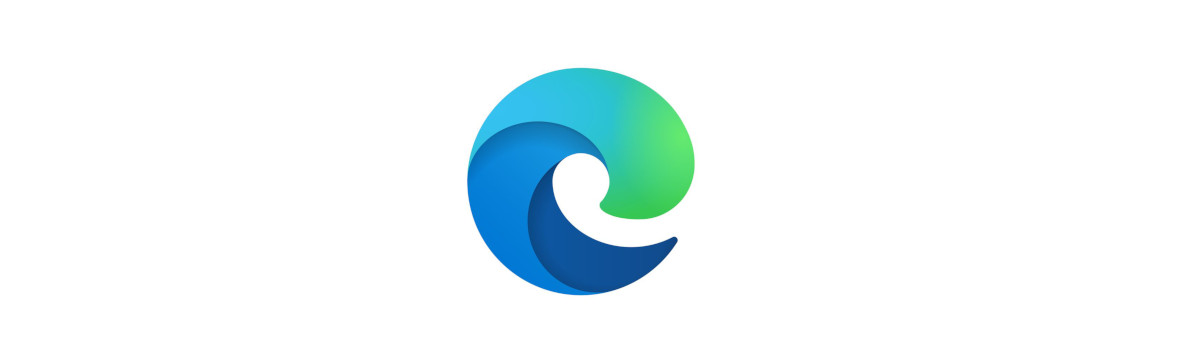
Od příchodu Edge odvedla společnost Microsoft dobrou práci při modernizaci výkonu prohlížeče a uživatelského rozhraní – pokud ne jeho funkce ochrany osobních údajů nebo možnosti přizpůsobení.
Postupy sběru dat společnosti Microsoft se nesrovnávají s postupy společnosti Google, ale stále to není bezpečné pro vaše data.
Edge ukládá informace o vašich zvyklostech při prohlížení v cloudu a další informace, jako jsou hesla a položky formuláře. To také nabízí jednoduché pokyny, jak zobrazit a vymazat tato data.
Microsoft Edge má také integrovanou technologii DRM (Digital Rights Management), která automaticky detekuje mediální licence na vašem zařízení a zastaví vám přístup k obsahu, pokud tyto licence chybí. Z hlediska ochrany soukromí je to zbytečné a rušivé.
Tam jsou také některé minimální a neefektivní anti-tracking technologie na místě.
Jako společnost Microsoft udělal velmi málo, aby si získal důvěru svých uživatelů, pokud jde o soukromí.
3Safari Browser

Safari nabízí určitou ochranu ve srovnání s Chrome a Edge, ale stále to není dobrá volba pro soukromí.
Safari ve výchozím nastavení blokuje soubory cookie třetích stran a také poskytuje určitou ochranu před měřením na různých stránkách. I když jsou to oba užitečné nástroje, nečiní Safari bezpečným soukromým prohlížečem.
Existuje několik důvodů, proč vy by neměla Apple důvěřovat vašim datům. Zaprvé, Apple je partnerem PRISM programu NSA, což znamená, že informace volně předává vládnímu dohledu.
Bylo také zachyceno hromadění údajně „odstraněných“ dat prohlížeče Safari a shromažďování historie prohlížení, zatímco uživatelé byli v soukromém režimu.
Zásady ochrany osobních údajů společnosti Apple uvádějí, že shromažďuje následující osobní informace od svých uživatelů:
- název
- ID zařízení
- IP adresa
- Telefonní číslo
- Emailová adresa
- Emailová adresa
- Kontaktní preference
- Informace o poloze
- Informace o kreditní kartě
- Informace o profilu sociálních médií
- Informace o rodině & přátelé
- Obsah sdílený z produktů Apple
Tyto informace se poté použijí, když společnost „vyhodnotí, že je to nezbytné pro účely oprávněných zájmů sledovaných společností Apple“.
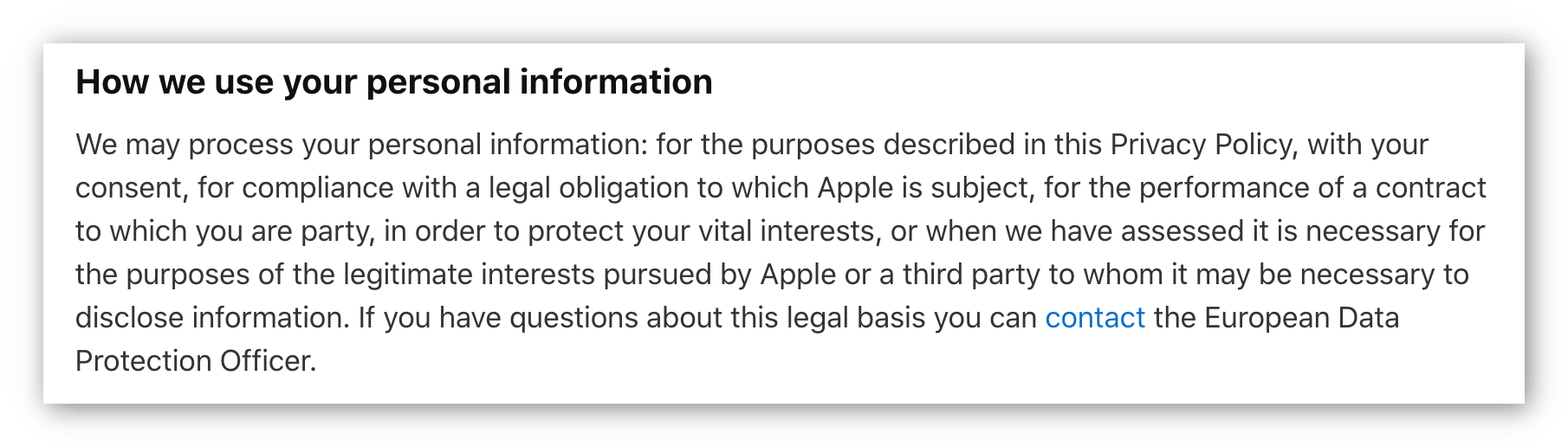
Úplný seznam okolností, za kterých Apple používá vaše data, zahrnuje:
- Pomáhat vytvářet, vyvíjet a zlepšovat interní produkty, služby a reklamu
- Pro prevenci ztrát a boj proti podvodům
- Předběžná kontrola nahraných souborů na nelegální obsah
- Pomáhat při ověřování věku
- Kontaktovat vás ohledně nákupů nebo změn smluvních podmínek
- Pro interní audity, analýzu dat a interní výzkum
Existují také některá skutečně šokující použití:
“Pokud se ucházíte o místo v Apple nebo pokud dostaneme vaše informace v souvislosti s potenciální rolí v Apple, můžeme vaše informace použít k vyhodnocení vaší kandidatury a kontaktování vás.”
To naznačuje, že pokud pracujete v Apple nebo plánujete pracovat v Apple, může vaše data použít ke sledování vašich aktivit.
Toto je pozoruhodný příklad toho, jak důležité to je trvat na svém soukromí – v určitém okamžiku na tom mohou záviset i základní věci, jako je vaše zaměstnání.
Safari má pověst, že je více soukromý než jiné prohlížeče, a to není zcela neopodstatněné. Apple zaručuje nesdílet vaše informace s třetími stranami pro marketingové účely, což je více než společnost Google. Můžete také zrušit sledování reklam společnosti Apple na všech svých zařízeních.
To však neznamená, že měřiče třetích stran nemohou vaše data shromažďovat. Pochybné interní využití vašich dat společností Apple a spolupráce s vládou USA sám by měl stačit k tomu, aby vás držel mimo jejich zařízení a platformy.
Pokud používáte Safari, důrazně doporučujeme stáhnout soukromější prohlížeč.
4Opera prohlížeč

Opera je postavena ze směsi Zavřeno a open-source komponenty.
Díky chytrému marketingu jako „VPN Browser“ si mnoho lidí myslí, že Opera je soukromý prohlížeč. Tak tomu není.
Navzdory tvrzením o opaku je prohlížeč Opera ve skutečnosti pouze proxy, nikoli VPN. V roce 2016 byl také hacknut – odhalil osobní informace a hesla uživatelů. Opera měla také nějaké historické problémy s únikem IP adres WebRTC.
A co je nejdůležitější, zásady ochrany osobních údajů opery odhalují naprosté ignorování pravého soukromí a anonymity. Zásady ochrany osobních údajů uvádí, že třetí strany mohou zpracovávat uživatelská data, ale poskytuje velmi málo informací o tom, jaké údaje jsou předávány třetím stranám nebo jak jsou zpracovávány.
Uvádí však seznam zúčastněných třetích stran:
- Facebook SDK
- AppsFlyer
- Platforma DU
- Yandex AppMetrica
- Google AdMob
- MyTarget
- Outbrain
- Google Geolocation API
- Infra
- Leanplum
Tento seznam zahrnuje několik velkých datových společností – jmenovitě Google a Facebook – a také některé společnosti bez jména, jejichž webové stránky na HTTPS vůbec nefungují..
Vy nemůže důvěřovat tyto společnosti s ochranou osobních údajů nebo zabezpečením. Spoléhání Opery na tyto datové procesory třetích stran zcela podkopává všechna tvrzení, která by mohla mít ohledně soukromí.
Prohlížeč 5UC

UC Browser, vyvinutý společností Alibaba Group, je velmi populární prohlížeč v zemích jako Čína, Indie a Indonésie. Na některých těchto trzích dokonce předčí Google Chrome – uživatelům v Evropě a Americe je však prakticky neznámý.
Existuje spousta důkazů, že prohlížeč UC není vůbec bezpečný. Zatímco většina prohlížečů v tomto seznamu dělá s vašimi daty pochybné věci nebo je sdílí s jinými organizacemi, Prohlížeč UC usnadňuje zločincům, aby se k nim dostali.
Pokud máte možnost, nepoužívejte prohlížeč UC.
Rozšíření prohlížeče pro ochranu soukromí & Bezpečnostní
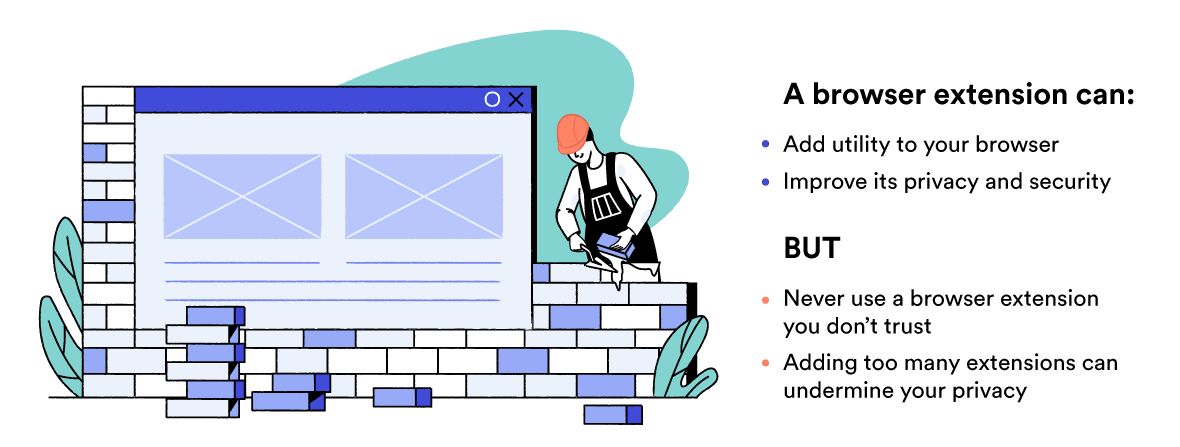 Pokud váš prohlížeč neobsahuje nativní ochranu soukromí jako blokování skriptů nebo ochrana sledovače třetích stran, existuje spousta bezplatných a důvěryhodných rozšíření, která vám mohou pomoci dosáhnout podobného cíle.
Pokud váš prohlížeč neobsahuje nativní ochranu soukromí jako blokování skriptů nebo ochrana sledovače třetích stran, existuje spousta bezplatných a důvěryhodných rozšíření, která vám mohou pomoci dosáhnout podobného cíle.
Existují některá rozšíření prohlížeče, kterým nemůžete věřit. To zahrnuje Adblock Plus, který bere peníze z webových stránek, aby je umístil na bílou listinu.
Všechny doplňky, které doporučujeme, jsou průhledné, udržované v komunitě nebo vyvíjené organizacemi, jako je Electronic Frontier Foundation, které nejsou ziskové. To znamená, že jim můžete důvěřovat prodat vaše data nebo napadnout vaše soukromí.
Pokud chcete použít rozšíření prohlížeče VPN, podívejte se na naše nejlepší tipy pro Chrome nebo Firefox.
Neexistuje žádný dokonalý model pro online soukromí, takže je třeba vypracovat nejlepší přístup pro vás.
Zvažte stažení následujících rozšíření:
| uBlock Původ | uBlock Origin neblokuje pouze reklamy, ale také blokuje sledovače a weby se škodlivým softwarem. Je snadno přístupný pro důvtipné uživatele, kteří nepatří k technologiím, a zvyšuje tak bezpečí a soukromí vašeho prohlížení. |
| HTTPS všude | Toto rozšíření, které je udržováno jako spolupráce mezi projektem Tor a nadací Electronic Frontier Foundation (EFF), tlačí stránky, aby používaly HTTPS všude, kde je to možné. |
| Ochrana osobních údajů Jezevec | Další rozšíření vyvinuté společností EFF, Privacy Badger identifikuje neviditelné sledovače a automaticky je blokuje. Je navržen tak, aby byl pro uživatele co nejjednodušší, a zablokuje nesouhlasné sledovače bez nutnosti jakékoli ruční konfigurace.. |
| Decentraleyes | Není neobvyklé, že weby obsahují soubory hostované CDN třetích stran (sítě pro doručování obsahu). Vzhledem k tomu, že se weby na tyto zdroje tak silně spoléhají, mnoho stránek se nezobrazí správně, pokud jsou blokovány. Decentraleyes vám pomůže vyhnout se těmto třetím stranám a zabránit tomu, aby se tyto stránky zlomily. |
| Soubor cookie AutoDelete | Toto rozšíření automaticky odstraní soubory cookie při každém zavření karty. |
| uMatrix | uMatrix je firewall, který vám umožňuje zapínat a vypínat všechny typy připojení, které váš prohlížeč vytváří na webové stránce. To zahrnuje Javascript, soubory cookie a doplňky. |
| NoScript | Toto je rozšíření Firefoxu, které zabraňuje spuštění Javascriptu, Java, Flash a dalších plug-inů, pokud nejste na důvěryhodném webu. Tento doplněk dělá Firefox více soukromým a bezpečným a je podporován jako Edward Snowden. |
| Chameleón | Vyvinutý pro Firefox, Chameleon je open-source uživatel-agent spoofer, který dává webům a sledovatelům náhodné informace, aby jim bylo obtížnější sledovat vás mezi různými weby. |
| CanvasBlocker | Toto rozšíření blokuje rozhraní API jazyka Javascript, což je jeden z mnoha způsobů, jak vás webové stránky identifikují prostřednictvím vašeho prohlížeče. Stojí za povšimnutí, že blokování některých API vás může vyčnívat z davu ještě víc, než je povolit. |
| Stopa | Trace je navržen tak, aby bojoval proti celé řadě pokročilých technik otisku prstu založených na zvuku, WebGL, WebRTC, sledování uživatelských agentů, hardwarových otiscích prstů a mnohem více. |
Rozšíření prohlížeče mohou při správném výběru chránit vaše soukromí. Je důležité znát následující bezpečnostní tipy:
- Dávejte pozor, která rozšíření zvolíte. Rozšíření prohlížeče stažená z nezodpovědného zdroje nebo vývojáře lze načíst pomocí skriptů spywaru a dat. Před stažením rozšíření prohlížeče – zejména bezplatného – vždy proveďte průzkum, i když mají vysoké hodnocení.
- Nepřeplňujte prohlížeč pomocí rozšíření (i těch dobrých). Čím více doplňků nebo rozšíření instalujete, tím snazší je pro vás třetí strana identifikovat online. Důvodem je proces nazývaný otisk prstu prohlížeče, které podrobněji rozebíráme v následující kapitole. Stručně řečeno, čím více se přizpůsobí váš prohlížeč, tím více vyniknete od ostatních online.
Nejlepší kompromis je vybrat jedno důvěryhodné rozšíření pro každý prvek soukromí, který je pro vás nejdůležitější. To by mohlo znamenat jedno rozšíření pro blokování reklam a další pro blokování sledovacích skriptů nebo CDN.
Zkuste si vybrat rozšíření s překrývajícími se nástroji a držet se celkem dvou nebo tří.
Pokud máte mnoho různých priorit v oblasti ochrany osobních údajů, může být užitečným přístupem rozčlenění prohlížečů, které podrobněji rozebíráme později v této příručce.
Co je otisk prstu prohlížeče?
Vaše zařízení poskytuje navštíveným webům podrobné informace o vašem operační systém, prohlížeč, a Hardware. Tyto informace lze společně použít k vytvoření jedinečného „otisku prstu“. Použití těchto údajů k identifikaci a sledování uživatelů je známé jako otisky prstů v prohlížeči.
Úřady, inzerenti a sledovatelé mohou používat techniky otisku prstu v prohlížeči nebo otisku prstu v zařízení sledujte svou aktivitu na webu.
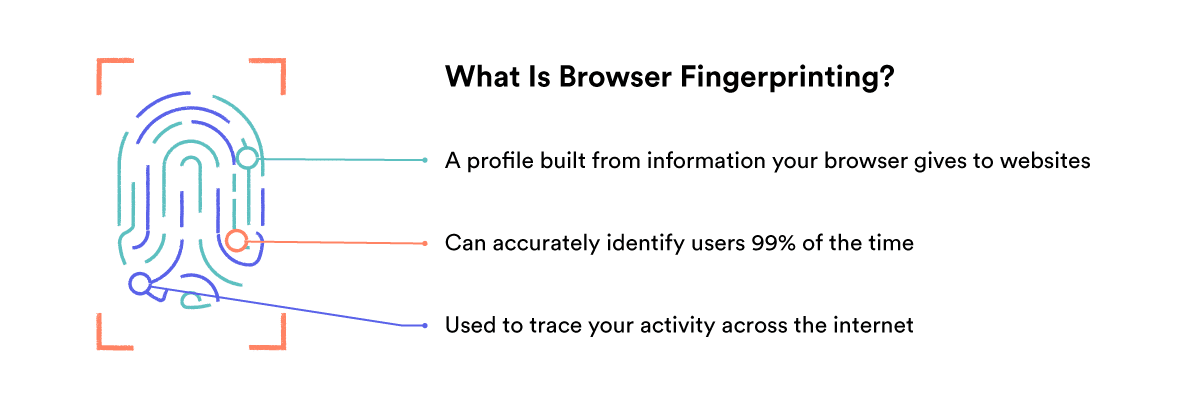
Většina informací obsažených v otisku prstu vašeho prohlížeče je neškodná. Pokud je však tato informace sestavena, lze ji použít k identifikaci s obavami. Po sestavení je váš digitální otisk stále přesný.
Vzhledem k nedávnému vývoji otisků prstů v různých prohlížečích je tato technika nyní schopna identifikovat uživatele 99% času. To znamená, že i kdybyste použili více opatření na ochranu osobních údajů – včetně používání VPN a blokování cookies – sledovací zařízení mohou stále používat váš otisk prstu k opětovné identifikaci a opětovnému cookie vašeho zařízení při každé návštěvě webové stránky..
Audio otisk prstu je další vznikající metoda otisku prstu, která testuje vlastnosti zvukového zásobníku vašeho stroje a poskytuje tak ještě více identifikovatelné informace.
Pokud nepřijmete žádná opatření k jejímu zakrytí, bude váš otisek v prohlížeči obsahovat:
- Typ zařízení
- Název operačního systému & verze
- Název prohlížeče & verze
- Název motoru & verze
- IP adresa
- Geolokace
- ISP
- Systémové datum & čas
- Otisk prstu na plátně
- Jazyk
- Konfigurace reproduktorů
- Počet mikrofonů
- Počet webových kamer
- Název grafické karty & Řidič
- Sestavení CPU
- Stav baterie
- Pohyb zařízení
- Způsob polohování zařízení
- Číslo & jména písem na zařízení
- Rozšíření prohlížeče
- Zda jsou povoleny cookies
- Pokud je k dispozici ochrana sledování
- Pokud je WebRTC povolen
- Informace o WebGL
- Rozlišení a orientace obrazovky
- Velikost okna prohlížeče
- Zda je prohlížeč přihlášen k oblíbeným webům *
- Informace z Flash, JavaScript a Active X
* Zahrnuje Amazon, Craigslist, Dropbox, Expedia, Facebook, Github, Google, YouTube, Instagram, PayPal, Pinterest, Spotify, Tumblr, Twitch, Twitter, VKontakte.
Po vzájemném odkazu mohou být všechny tyto informace spojeny do jedinečného profilu každého webového uživatele.
Můžete navštívit zařízeníinfoinfo pro úplný přehled všech informací, které o vás webové stránky a soubory cookie, které načítají, mohou vidět.
Jak zabránit otiskům prstů v prohlížeči
Pokud chcete být opravdu anonymní online, chcete vypadat co nejvíce dalších uživatelů.
Webové stránky jako AmIUnique nebo Panopticlick vám mohou poskytnout představu o tom, jak jedinečný je váš otisk prstu.
Tyto služby jsou skvělé pro získání představy o tom, jak silný je otisk prstu v prohlížeči, ale neměli byste je používat jako definitivní odpověď na to, zda můžete být otisky prstů či nikoli. Srovnají váš prohlížeč s jiným, zastaralejším vzorkem dat a nebudou vždy 100% přesné.
Naštěstí většina doporučených soukromých prohlížečů zmíněných v této příručce obsahuje určitý stupeň ochrany před otiskem prstu prohlížeče. Tyto prohlížeče se snaží, aby vás vyčnívali co nejméně tím, že jednoduše odepřou sledovatelům informace, které si přejí.
Je třeba si uvědomit, že sledování informací nemůže být vůbec ještě více identifikovatelné než odhalit něco relativně běžného. Kromě toho každé rozšíření, které instalujete, vás ještě více odlišuje od davu a usnadňuje sledovačům identifikaci.
Z tohoto důvodu je používání Safari na Apple iPhone vlastně jedním z nejlepších způsobů, jak porazit otisky prstů, protože konfigurace iPhone bývají velmi podobné. S používáním iPhonu však existuje jasný kompromis: namísto toho předáte své osobní údaje společnosti Apple.
Použití prohlížeče zaměřeného na ochranu soukromí s několika málo dobře vybranými doplňky je nejlepší metodou pro minimalizaci rizika otisků prstů z prohlížeče bez vzdání se jiných forem soukromí.
Co je kompilace prohlížeče?
Uživatelé podkopávají své soukromí online opakovaným přihlášením do více účtů ve stejném prohlížeči. To webům umožňuje vytvořit mnohem podrobnější profil vás a dokonce jim umožňuje propojit vaše návyky online prohlížení svou skutečnou životní identitu.
Rozdělení prohlížeče je při použití různé webové prohlížeče pro různé druhy aktivit online. To vám umožní oddělit různé činnosti a přizpůsobit každý prohlížeč různým modelům hrozeb.
Příklad nastavení pro kompilaci prohlížeče je:
- Prohlížeč 1 (např. Firefox): přihlášeni do vašich online účtů. Používá se pro přístup k čemukoli, co potřebuje heslo a nic jiného.
- Prohlížeč 2 (např. Firefox Focus): nastavení odstraní všechny cookies a historii po každé relaci. Používá se pro obecné prohlížení.
- Prohlížeč 3 (např. Tor): nastaveno na úplné soukromí a anonymitu.
Pokud chcete nejlepší možné soukromí, zvažte použití různých prohlížečů pro různé aktivity.
„Režim soukromého prohlížení“ vás udrží v soukromí?
Soukromé prohlížení nebo režim inkognito změní chování prohlížeče, ať už používáte prohlížeč Google Chrome, Firefox, Safari nebo jakýkoli jiný prohlížeč – ale nezmění to způsob ostatní počítače chovat se.
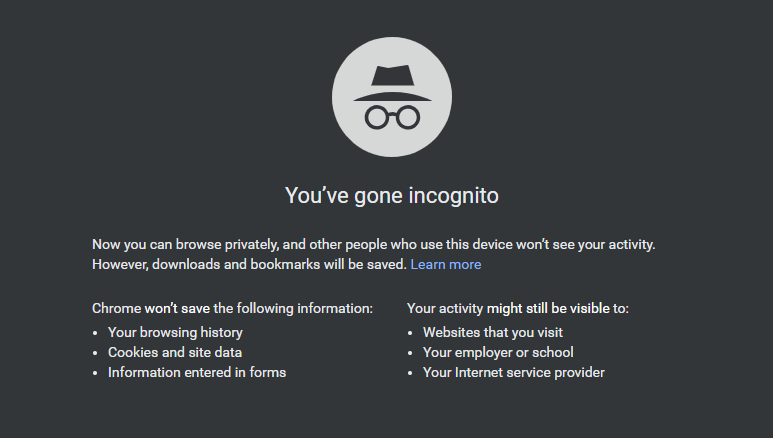
Při procházení v normálním okně bude váš webový prohlížeč ukládat data o vaší historii prohlížení místně. Tyto údaje zahrnují:
- Navštívené webové stránky
- Soubory cookie
- Data formuláře
- Historie stahování
- Vyhledávání
- Webové stránky v mezipaměti
Kdokoli, kdo má přístup k vašemu počítači a prohlížeči, by mohl později narazit na tyto informace.
Když povolíte režim soukromého prohlížení – známý také jako anonymní režim – webový prohlížeč tyto informace neukládá. Některá data, například soubory cookie, mohou být uchována po dobu soukromé relace prohlížení a po uzavření okna prohlížeče mohou být okamžitě zahozena..
Režim soukromého prohlížení zastaví ponechání všech viditelných stop v počítači. Rovněž zabraňuje webům v používání souborů cookie ke sledování vašich návštěv. Vaše prohlížení je však ne zcela soukromé nebo anonymní při použití režimu soukromého prohlížení.
Soukromé prohlížení nebo „režim inkognito“ ovlivňuje pouze váš počítač. Ostatním počítačům, serverům nebo směrovačům neřekne, aby zapomněli na vaši historii prohlížení. Váš poskytovatel internetových služeb (ISP) bude stále budou moci zobrazit všechny navštívené weby. Pokud váš provoz prochází podnikovou nebo školní sítí, váš zaměstnavatel nebo škola může vaši aktivitu vidět.
Shrnuto, režim soukromého prohlížení bude:
- Po dokončení relace smažte svou historii
- Na konci relace smažte všechny soubory cookie nebo data webu
- Neuložte do prohlížeče žádné informace o formulářích
Režim soukromého prohlížení nebude:
- Z webových stránek, které navštěvujete, zcela skryjte svou aktivitu nebo identitu
- Skrýt svou aktivitu před svým ISP
- Zabraňte uchovávání všech záznamů o vaší činnosti v počítači
- Skrýt svou aktivitu před vaší školou nebo zaměstnavatelem
Hlavní výhoda režimu soukromého prohlížení spočívá v tom, že vám umožní procházet internet, aniž by zanechávalo zřejmé stopy vaší činnosti v samotném prohlížeči. Umožňuje také přístup k webům, jako je Google nebo YouTube, bez přihlášení k vašemu účtu Google.
Soukromý režim neurobí tě anonymním, a některá data mohou být stále uložena v počítači.
Pokud chcete být opravdu soukromí, měli byste používat důvěryhodný VPN prohlížeč, který je zaměřen na ochranu soukromí.

